Ebben a bemutatóban megtanulhatod, hogyan hozhatod létre és tervezheted meg könnyedén saját meghívókártyáidat különböző alkalmakra a Canva segítségével. Akár esküvőre , születésnapra vagy bármilyen más ünnepségre kell meghívót készítened, a platform számos kreatív lehetőséget kínál, hogy a kártyáidat egyedivé és vonzóvá tehesd. Kezdjük el megvalósítani az ötleteidet!
A legfontosabb tudnivalók
- A Canva kész formátumokat kínál a meghívókártyákhoz.
- A terveket saját magad is testreszabhatod, és online megrendelheted őket.
- Különböző papírtípusok és nyomtatási lehetőségek állnak rendelkezésre.
Lépésről-lépésre útmutató
Először is nyissa meg a Canvát, és válassza ki a "Meghívókártyák" kategóriát, hogy megfelelő sablont találjon. A különböző alkalmakra készült minták széles választékához férhet hozzá. Kezdje a meghívó kívánt formátumának kiválasztásával.
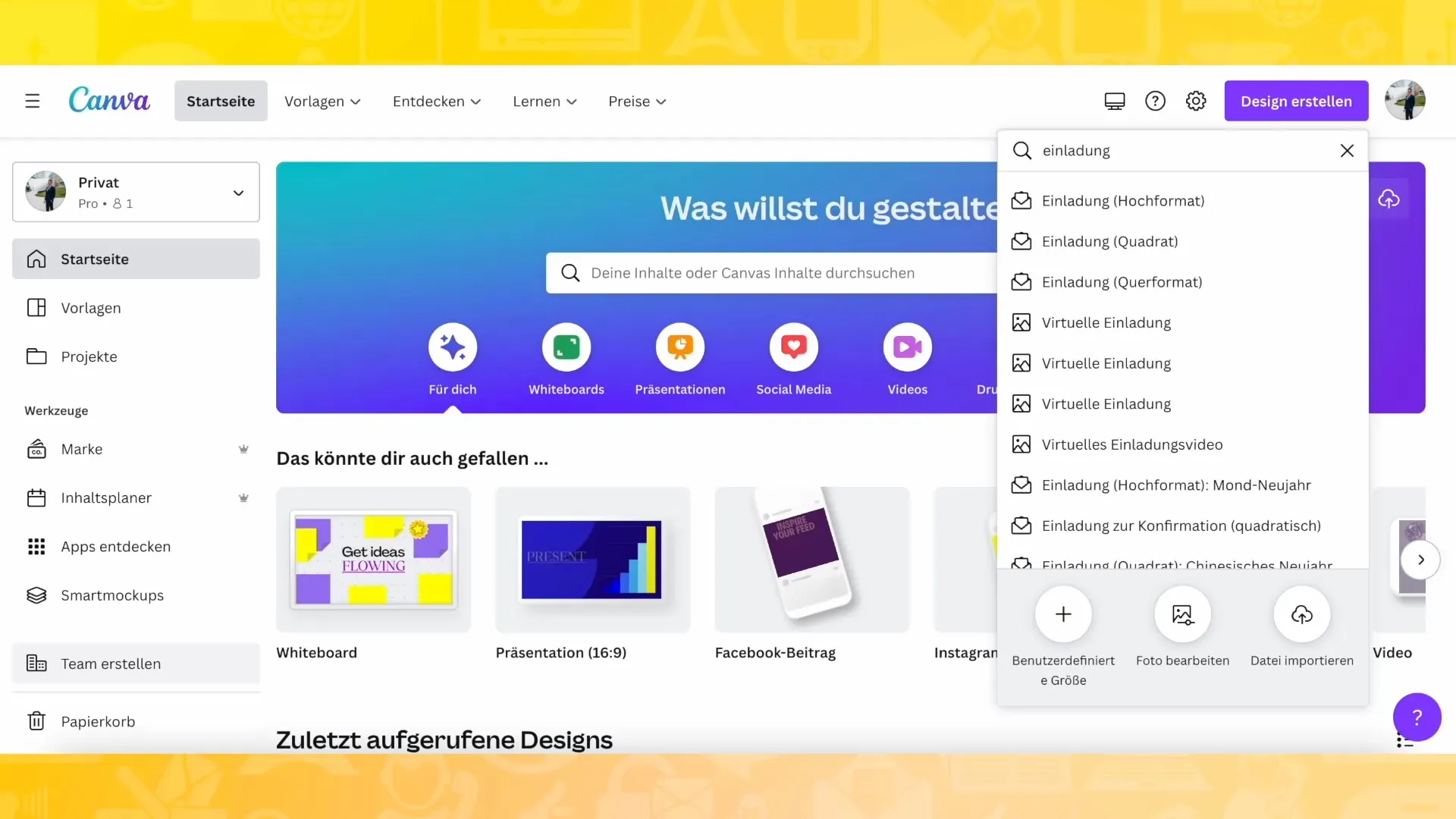
Ha a meghívókártyákra kattint, azonnal többféle sablon is megjelenik. Inspirálódhat, vagy kiválaszthat egy olyan sablont, amelyik különösen tetszik. Ha például esküvői meghívót keres, egyszerűen írja be a keresősávba az "esküvő" szót.
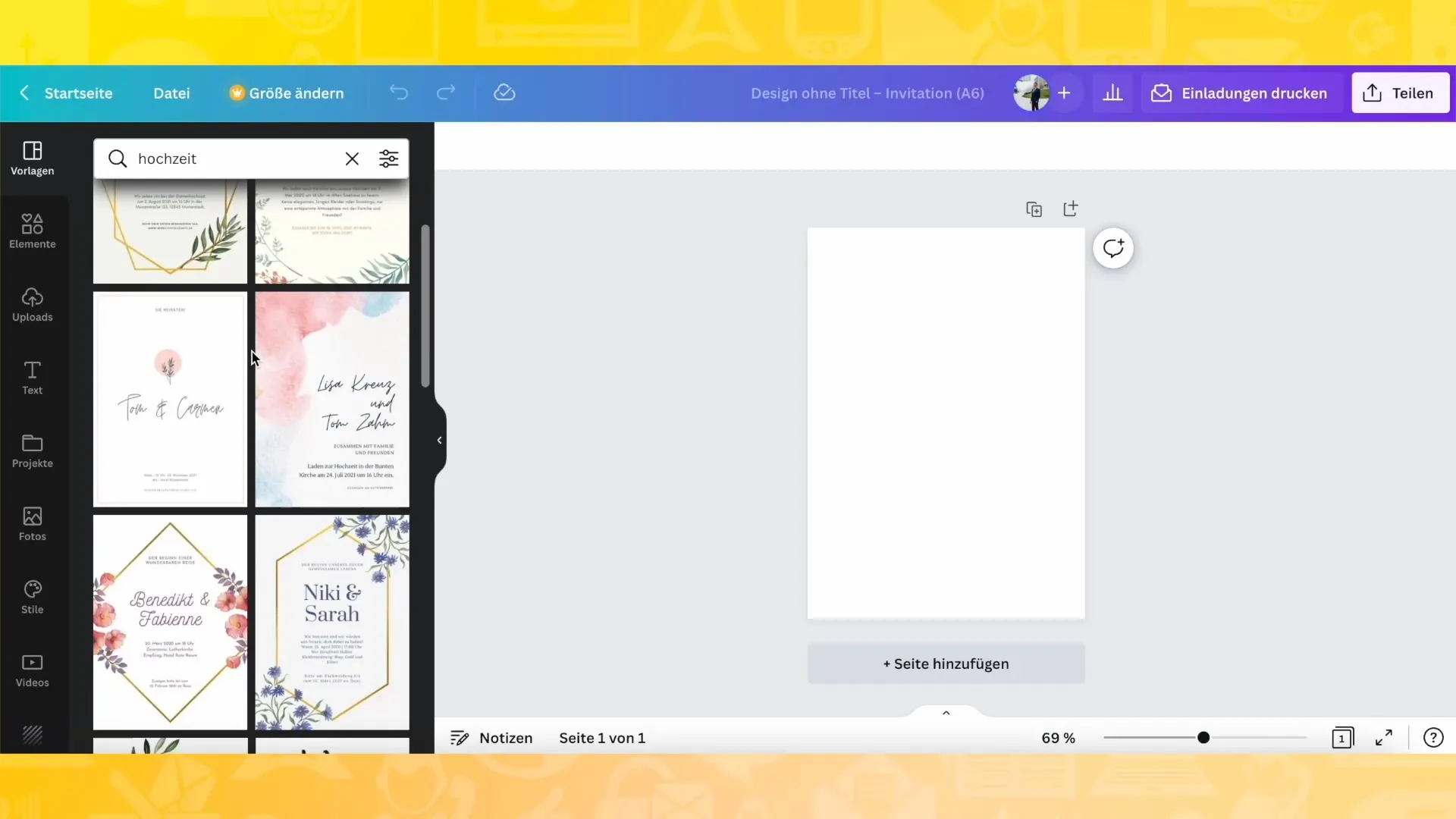
Ha megtalálta a tökéletes sablont, testre szabhatja a szövegeket. Kattintson a szövegmezőre, és adja meg a személyre szabott információkat, például "6. születésnapi meghívó". Ízlésétől függően beállíthatja a betűtípust vagy a sortávolságot, hogy még szebb legyen a design.
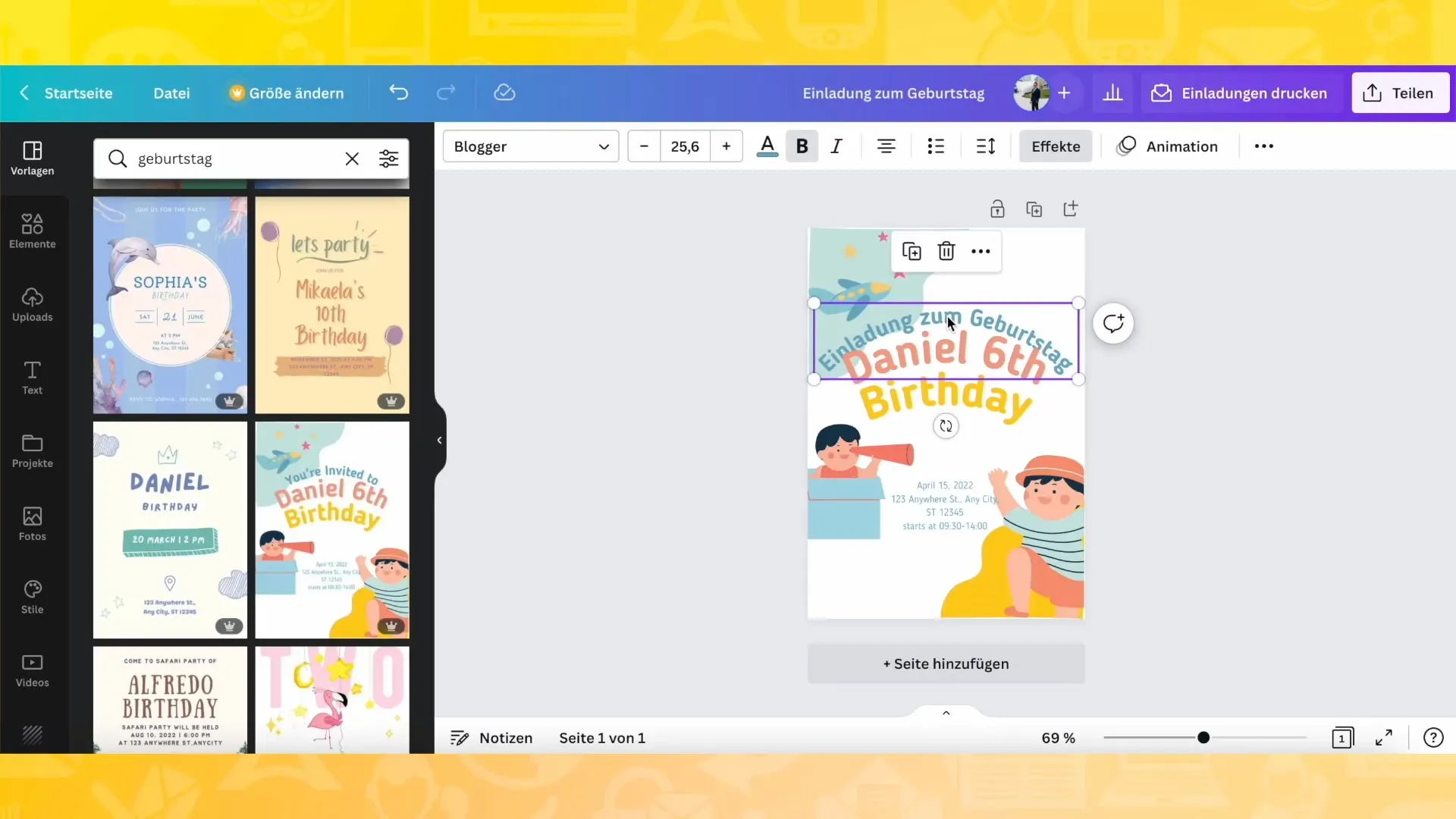
Most már többféleképpen kinyomtathatja vagy letöltheti a tervét. Ha nyomtatott meghívókat szeretne, kattintson a megfelelő gombra a nyomtatási igényléshez. Választhat prémium vagy deluxe papír közül. Döntse el, hogy sima, matt vagy fényes felületet szeretne.
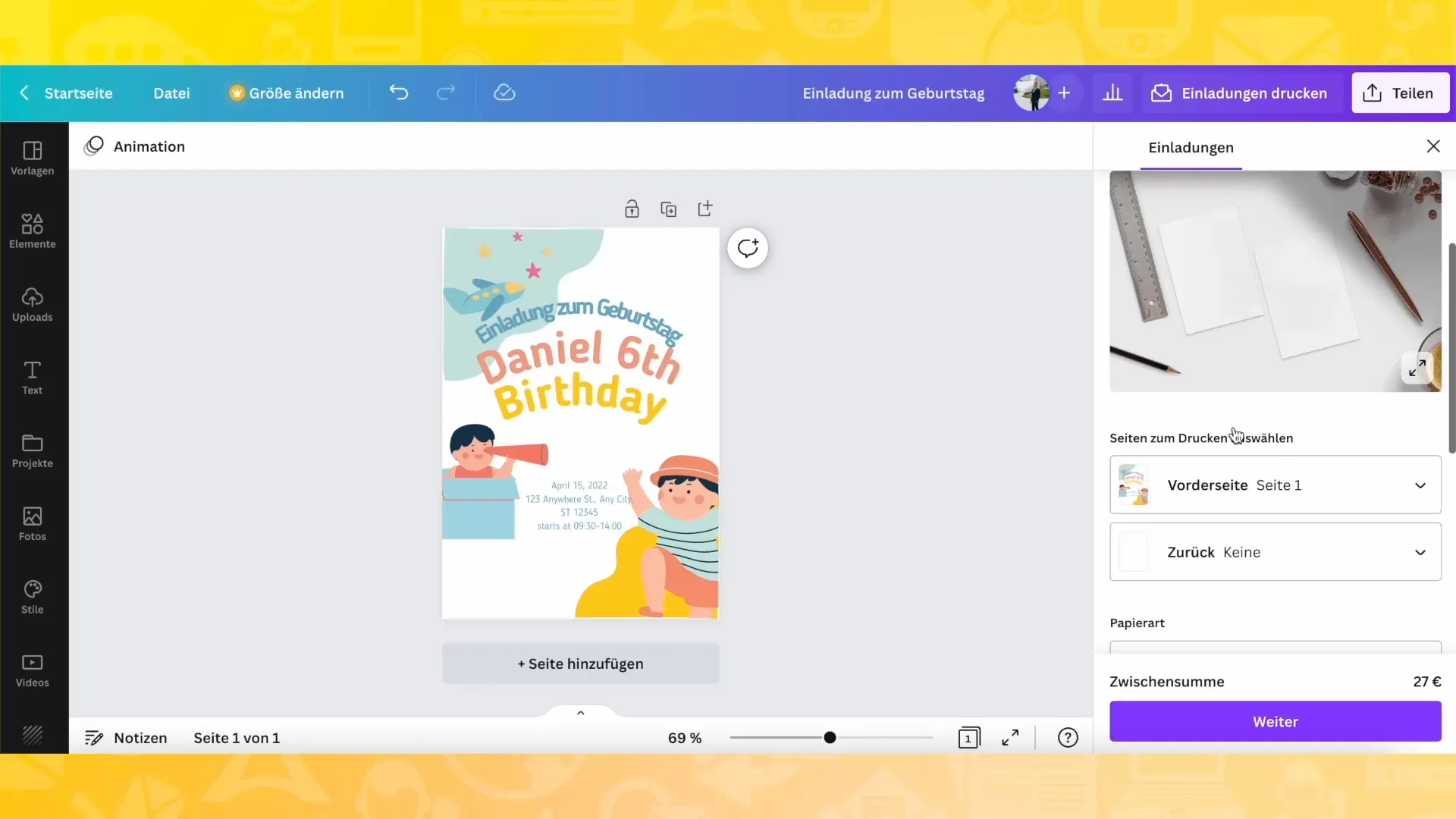
Lehetősége van arra is, hogy meghatározza a meghívók számát. Például eldöntheti, hogy 100 meghívót szeretne-e rendelni darabonként körülbelül 27 centért. Ez különösen akkor előnyös, ha nagyobb eseményre, például esküvőre tervez.
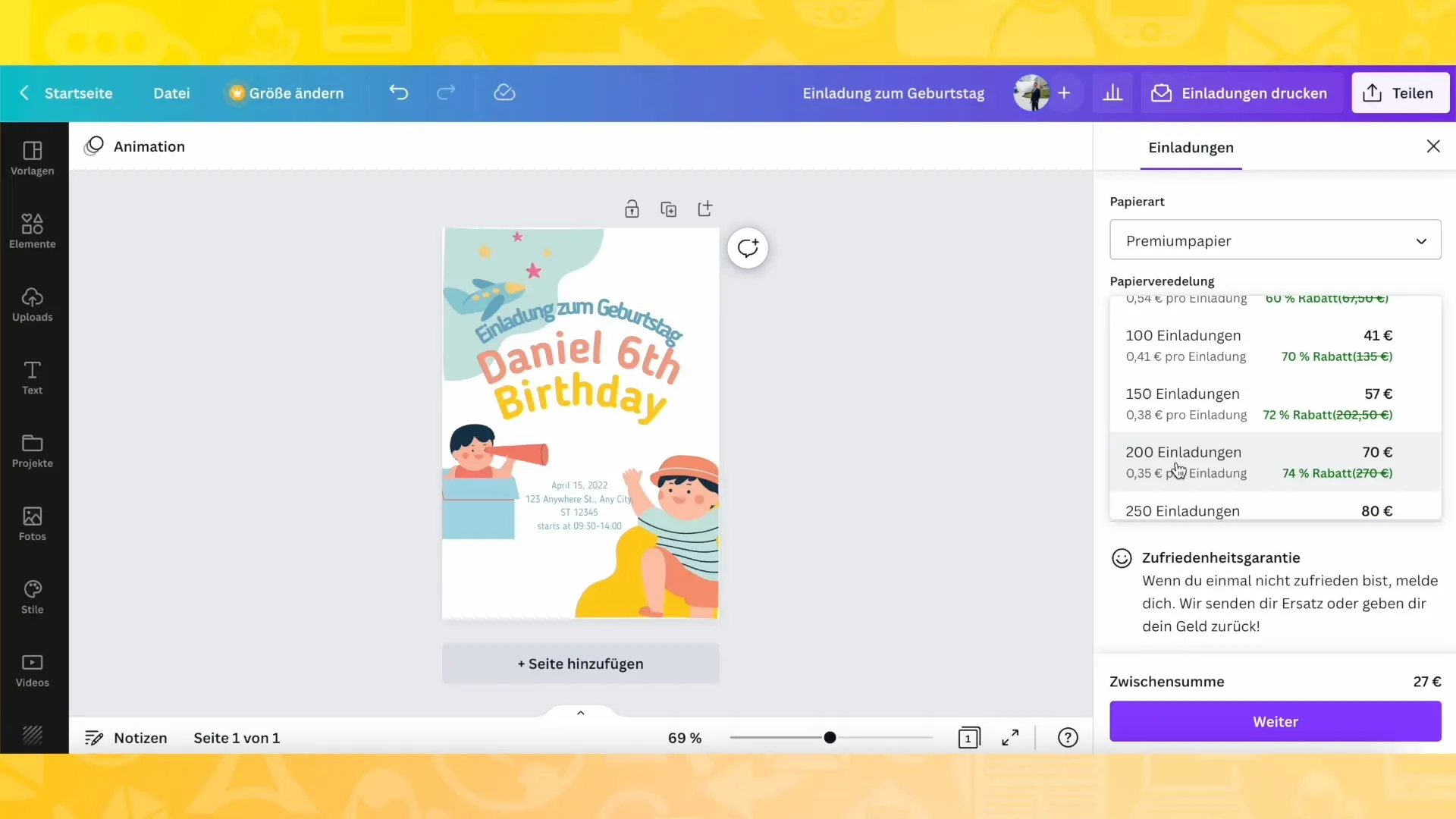
Miután kiválasztotta a mennyiséget és a papírtípust, kattintson a "Tovább" gombra. Itt még egyszer ellenőrizheti az összes részletet, és ha szeretné, módosíthatja azokat. Ezután kattintson a "Pénztár" gombra a megrendelés véglegesítéséhez.
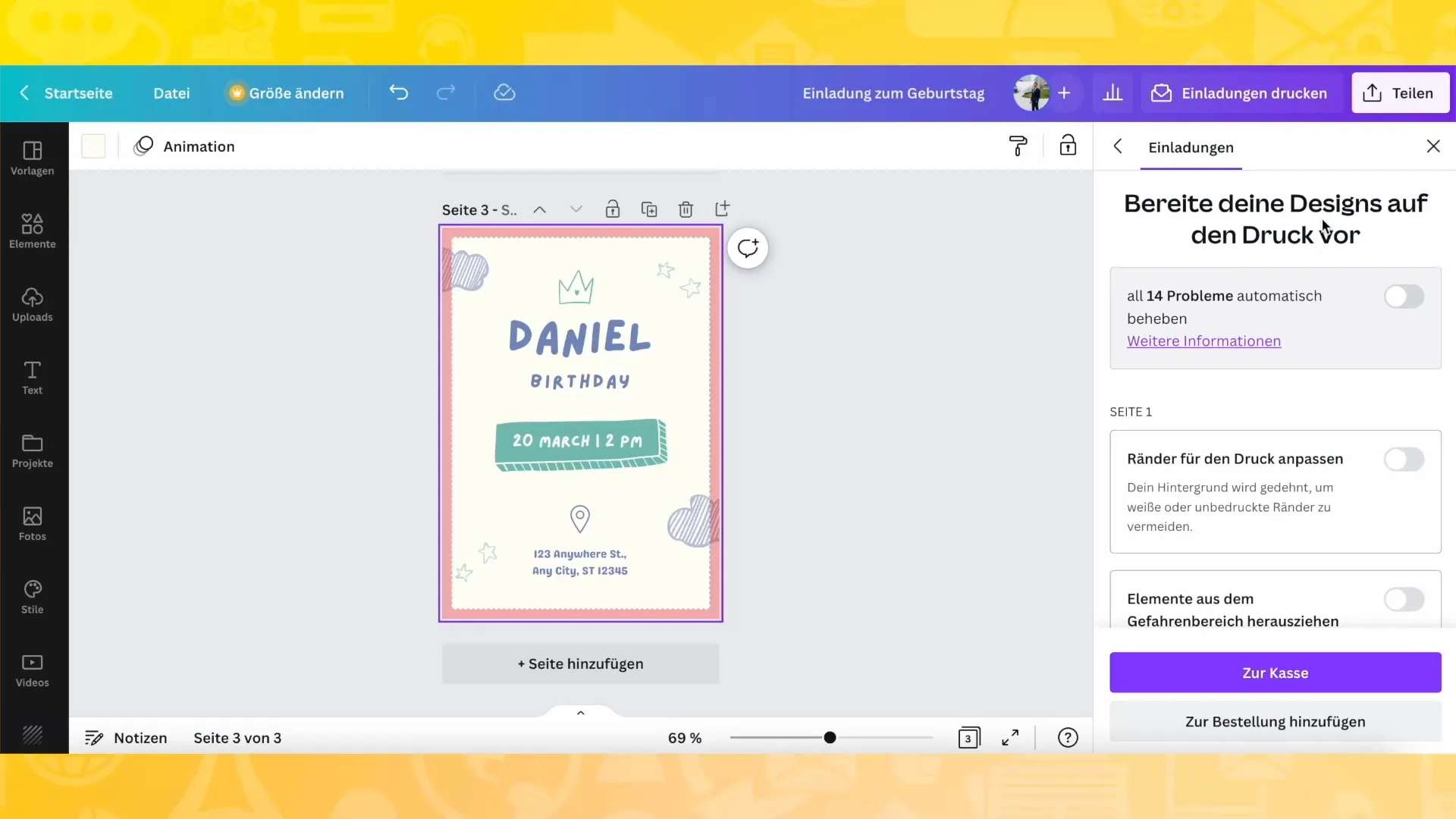
A szállítási opciótól függően a meghívókat vagy normál szállítással 5-8 munkanapon belül, vagy expressz szállítással 2-3 munkanapon belül megkaphatja. Így a meghívókat időben megkapod az eseményedre.
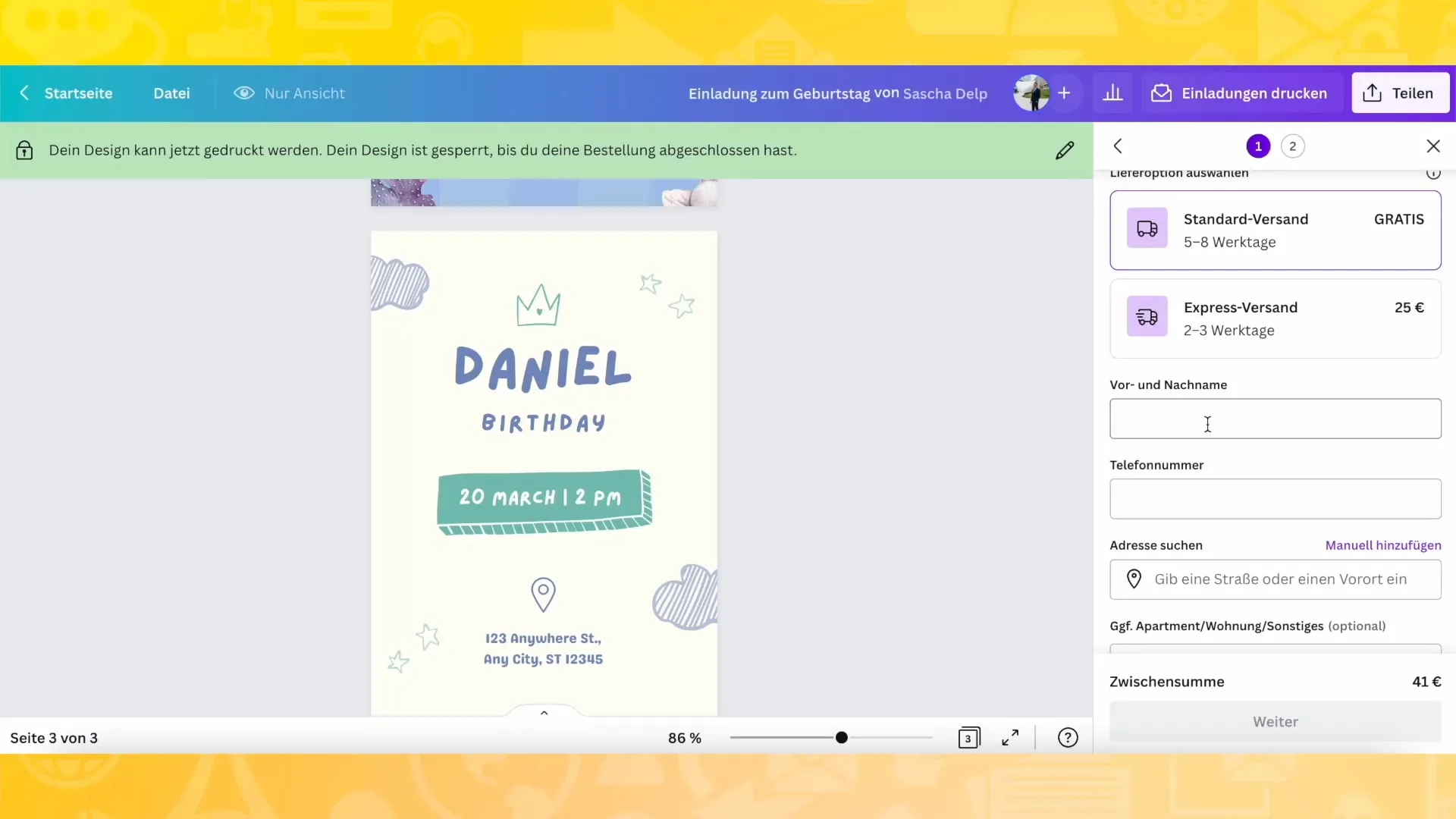
Ezekkel az egyszerű lépésekkel vonzó meghívókat tervezhet a Canva programban, és könnyedén megrendelheti őket. Jó szórakozást a személyre szabott kártyák megtervezéséhez és a bulira való felkészüléshez!
Összefoglaló
Ebben az útmutatóban lépésről lépésre megtanultad, hogyan készíthetsz meghívókártyákat a Canva segítségével. A sablon kiválasztásától a nyomtatás megrendeléséig most már minden szükséges információval rendelkezel ahhoz, hogy megvalósíthasd kreatív ötleteidet.
Gyakran ismételt kérdések
Mi az a Canva? A Canva egy felhasználóbarát tervezési platform, amely lehetővé teszi a grafikák és dokumentumok egyszerű létrehozását.
Kinyomtathatom a meghívókártyáimat közvetlenül a Canvából? Igen, a Canva lehetőséget kínál arra, hogy a terveket közvetlenül a platformról nyomtassa ki és rendelje meg.
Milyen fizetési lehetőségek állnak rendelkezésemre a Canva-nál? A Canva többféle fizetési módot is elfogad, többek között hitelkártyát és PayPal-t.
Van mód arra, hogy megosszam a terveimet, mielőtt kinyomtatnám őket?Igen, megoszthatod a terveidet másokkal úgy, hogy elküldesz nekik egy linket, vagy meghívod őket közvetlenül a Canva programban.
Hogyan tudok változtatni egy terven, miután elmentettem azt?Bármely elmentett tervet bármikor megnyithatsz a Canva-fiókodban, és módosíthatsz rajta.


